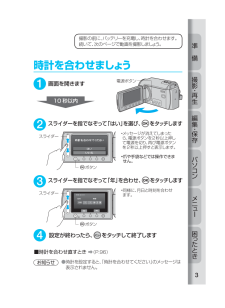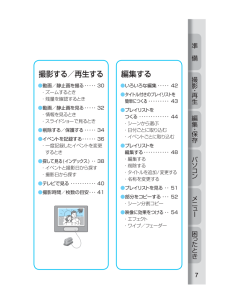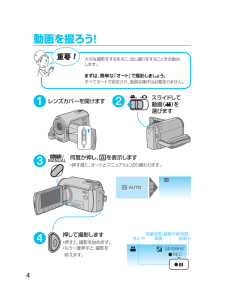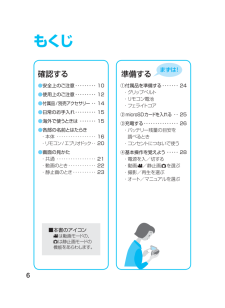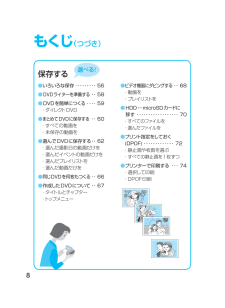Q&A
取扱説明書・マニュアル (文書検索対応分のみ)
7 件の検索結果
270 - 280 件目を表示
全般
質問者が納得パソコンや外付けハードディスク以外のバックアップはSDカードに直接バックアップすれば簡単です。
その機種は本体にSDカードを入れられるタイプだとおもわれますが、本体の内蔵ハードディスクから動画、静止画をSDカードにコピーできます。
撮影しながらSDカードに直接記録する設定にもできます。
そのSDカードをカメラ本体に入れて、HDMI出力端子からパソコンやテレビに接続して再生する事もできます。
動画は8GBのSDカードで約1時間、16GBで約2時間記録できます。
4064日前view118
全般
質問者が納得①②③すべてあなたの考え方で良いです。
普通ビデオカメラの取り込み保存は、カメラに付属のソフトをお勧めする方が多いのですが、そうではない方法で...と言われる方にのみお勧めします。
(PCでのファイル操作が苦手で、努力するつもりもない方にはおすすめしません)
いずれその様な方は、メモリー方式のカメラに絶対に必須な「長期保存」「多重保存」は無理なのですから
http://note.chiebukuro.yahoo.co.jp/detail/n204218
上記の方法であれば、カメラはなんでも良いです。
...
4063日前view48
全般
質問者が納得USBで繋げてカメラのメニューをパソコンで~にしPS3の操作でビデオカメラ辺りで三角で全て表示で認識するかどうかですが、、
>GZ-MG36
PS3は多分認識できません。
GZ-MG36は撮影画質SD(スタンダード)方式、圧縮方式MPEG-2 PSですがファイルの拡張子がMPGやMPEG辺りじゃないとPS3が動画として認識してくれないと思います。
ビクターのカメラで多いのは拡張子MODですが、これはビクター独自の拡張子です。PS3はパソコンと違って最初の入り口は拡張子だけで判別しているみたいなのでパ...
4999日前view182
全般
質問者が納得CD-ROMが、付属でついていませんでしたか
説明書を、よく読んで、パソコンで見るためのソフトついているはずだけど
なかったら、ヤマダ電機にクレ-ム入れましょう
でも、絶對ついているはず
補足に対して
調べてみたら、いろいろわかりました
http://knowledge.livedoor.com/13188
エブリオのMOD形式はMPEG2形式と同じで拡張子を.modから.mpgでみえる
mpegじゃなくて、mpgでためしたみららよいかも
ビクター製ビデオカメラ GZ-MG36はオリジナルはGZ-M...
5152日前view171
全般
質問者が納得パナソニックのブルーレイレコーダーです。SDカードから簡単HDDやブルーレイディスク(DVD-R)にダビングできます。
ソニーにも高級機種にはSDカード端子付いています。東芝・シャープはできません。
ビクターのDVDライターはフルハイビジョンで20分録画しかできないことや、ブルーレイにダビングできない不便さがあって購入する人がいないのです。DVDが故障したら、もう見ることができないのです。DVDライターで作成したDVDからブルーレイに取り込むためにはレベルの高いパソコンが必要です。20万円くらいかかります。
5277日前view142
全般
質問者が納得つ http://www.jvc-victor.co.jp/dvmain/gz-mg360/spec.html
5323日前view113
全般
質問者が納得撮影時間などの付加なら出来ますよ。
ビデオカメラだと情報ファイルが表に出てるので分かりやすいですが静止画の場合は画像ファイルに埋め込まれている情報を書き換えれば行けます。
これをイグジフと言います。イグジフの書き換えは2つ。
1、映像のプロパティから直接書き換えるOSなどによって手順は変わります。メーカー共通の部分の編集は可能ですが独自の部分はできないことが多い。
2、専用ソフトで実施、私は今出先なので即レスは無理ですが、イグジフ情報を抽出したり埋め込んだり出来ます。http://www.ryout...
5515日前view181
撮影・再生編集・保存パソコンメニ 困 たとき準 備撮影・再生編集・保存パソコンメニ 困 たとき準 備ハードディスクムービー型名 GZ-MG360ガイドブックお買い上げありがとうございます。「安全上のご注意」(P.10)および、「使用上のご注意」(P.12)は、必ずお読みのうえ、正しくお使いください。製品のサポート情報、イベント情報等の提供サービスなどをご利用いただけます。http://www.victor.co.jp/reg/ ユーザー登録のおすすめ写真はシルバータイプです。GZ-MG360_GuideBook.indd 12008/05/30 16:53:31
2かんたん撮影ガイド撮影前に充電しましょう電源コンセント充電ランプ点滅:充電中 消灯:充電完了バッテリー画面を開けると電源ON!撮影が終わったら、画面を閉じます。ACアダプターカバーを開ける• バッテリーは充電されていません。まずは充電してからお使いください。• 必ずビクター製のバッテリーをお使いください。ビクター製以外のバッテリーをご使用になると、安全面、性能面について保証いたしかねます。GZ-MG360_GuideBook.indd 2 2008/05/30 16:53:33
撮影・再生編集・保存パソコンメニ 困 たとき準 備撮影・再生編集・保存パソコンメニ 困 たとき準 備5何度か押し、を表示します• 押す度に、オートとマニュアルに切り替わります。動画を見よう!1押して、再生画面を表示します• 押す度に、撮影と再生に切り替わります。2スライダーを指でなぞって見たい動画を選び、をタッチしますスライダーボタンスライドして動画(Z)を選びます ■ 早送り、早戻しなどをするとき ➡ (P.32) ■ テレビで見るとき ➡ (P.40)• 画面を操作するとき➡ 画面周囲のボタンやスライダーに指でタッチします•爪や手袋などでは操作できません。•画面内の表示に触れても動作しません。• 撮影したら、こまめに保存しましょう!●DVDに保存するとき➡(P.58)●ビデオ機器にダビングするとき➡(P.68)GZ-MG360_GuideBook.indd 52008/05/30 16:53:43
撮影・再生編集・保存パソコンメニ 困 たとき準 備撮影・再生編集・保存パソコンメニ 困 たとき準 備310 秒以内時計を合わせましょう1画面を開きます2スライダーを指でなぞって「はい」を選び、 をタッチしますボタンスライダー3スライダーを指でなぞって「年」を合わせ、 をタッチしますボタンスライダー• メッセージが消えてしまったら、電源ボタンを2秒以上押して電源を切り、再び電源ボタンを2秒以上押すと表示します。• 爪や手袋などでは操作できません。• 同様に、月日と時刻を合わせます。4設定が終わったら、 をタッチして終了します電源ボタン撮影の前に、バッテリーを充電し、時計を合わせます。続いて、次のページで動画を撮影しましょう。 ■ 時計を合わせ直すとき ➡ (P.96)● 時計を設定すると、「時計を合わせてください」のメッセージは表示されません。お知らせGZ-MG360_GuideBook.indd 3 2008/05/30 16:53:36
撮影・再生編集・保存パソコンメニ 困 たとき準 備撮影・再生編集・保存パソコンメニ 困 たとき準 備7撮影する/再生する● 動画/静止画を撮る ・・・・・ 30・ ズームするとき・ 残量を確認するとき● 動画/静止画を見る ・・・・・ 32・ 情報を見るとき ・ スライドショーで見るとき● 削除する/保護する ・・・・・ 34● イベントを記録する ・・・・・・ 36・ 一度記録したイベントを変更するとき● 探して見る(インデックス) ・・ 38・ イベントと撮影日から探す ・ 撮影日から探す● テレビで見る ・・・・・・・・・・・ 40● 撮影時間/枚数の目安 ・・・ 41編集する● いろいろな編集 ・・・・・ 42● タイトル付きのプレイリストを簡単につくる ・・・・・・・・・ 43● プレイリストをつくる ・・・・・・・・・・・・・44・ シーンから選ぶ ・ 日付ごとに取り込む・ イベントごとに取り込む● プレイリストを 編集する ・・・・・・・・・・・48・ 編集する・ 削除する・ タイトルを追加/変更する・ 名称を変更する● プレイリストを見る ・・ 51● 部...
44数秒後動画を撮ろう!1レンズカバーを開けます3何度か押し、を表示します• 押す度に、オートとマニュアルに切り替わります。押して撮影します• 押すと、撮影を始めます。• もう一度押すと、撮影を終えます。2スライドして動画(Z)を選びます大切な撮影をするまえに、試し撮りをすることをお勧めします。まずは、簡単な「オート」で撮影しましょう。すべてオートで設定され、面倒な操作は必要ありません。[4h56m]e●REC残量時間(録画可能時間)録画中画質停止中GZ-MG360_GuideBook.indd 42008/05/30 16:53:40
撮影・再生編集・保存パソコンメニ 困 たとき準 備撮影・再生編集・保存パソコンメニ 困 たとき準 備19スピーカー切換ボタン撮影/再生を切り換える(P.28)〈撮影 P.30〉〈再生 P.32〉オートボタンオート撮影/マニュアル撮影を切り換える(P.28)撮影 撮影日などの ファイル情報を見る(P.32)再生残量情報を表示する(P.31)動画の画質を変更する(残量時間が変化する)〈残量時間〉〈 充電状況〉撮影 ダイレクトバックアップ/インフォボタンパソコンに保存(バックアップ)する(P.81)Windows接続中電源ボタン(P.28)GZ-MG360_GuideBook.indd 192008/05/30 16:54:21
準 備撮影・再生編集・保存パソコン困 たとき確 認準 備撮影・再生編集・保存パソコン困 たとき確 認ハードディスクムービー型名 GZ-MG360取扱説明書お買い上げありがとうございます。「安全上のご注意」(P.8)および、「使用上のご注意」(P.10)は、必ずお読みのうえ、正しくお使いください。製品のサポート情報、イベント情報等の提供サービスなどをご利用いただけます。http://www.victor.co.jp/reg/ ユーザー登録のおすすめ写真はシルバータイプです。GZ-MG360.indd 12008/05/30 16:40:41
6もくじまずは!確認する●安全上のご注意 ・・・・・・・・・ 10●使用上のご注意 ・・・・・・・・・ 12●付属品/別売アクセサリー ・・ 14● 日常のお手入れ ・・・・・・・・・ 15● 海外で使うときは ・・・・・・・ 15● 各部の名前とはたらき・ 本体 ・・・・・・・・・・・・・・・・・16・ リモコン/エブリオドック ・・ 20● 画面の見かた・ 共通 ・・・・・・・・・・・・・・・・・21・ 動画のとき ・・・・・・・・・・・・22・ 静止画のとき ・・・・・・・・・・23準備する① 付属品を準備する ・・・・・・・ 24・ グリップベルト・ リモコン電池・ フェライトコア② microSDカードを入れる ・・ 25③ 充電する ・・・・・・・・・・・・・・・26・ バッテリー残量の目安を調べるとき・ コンセントにつないで使う④ 基本操作を覚えよう ・・・・・28・ 電源を入/切する・ 動画Z/静止画Xを選ぶ・ 撮影/再生を選ぶ・ オート/マニュアルを選ぶ■ 本書のアイコン Zは動画モードの、Xは静止画モードの機能をあらわします。GZ-MG360_GuideBook.indd ...
8もくじ (つづき)選べる!保存する● いろいろな保存 56● DVDライターを準備する ・・ 58● DVDを簡単につくる ・・・・ 59・ ダイレクトDVD●まとめてDVDに保存する ・・ 60・ すべての動画を・ 未保存の動画を●選んでDVDに保存する ・・ 62・ 選んだ撮影日の動画だけを・ 選んだイベントの動画だけを・ 選んだプレイリストを・ 選んだ動画だけを●同じDVDを何枚もつくる ・・ 66●作成したDVDについて ・・ 67・ タイトルとチャプター・ トップメニュー● ビデオ機器にダビングする ・・ 68・ 動画を・ プレイリストを● HDD↔microSDカードに移す ・・・・・・・・・・・・・・・・・・70・ すべてのファイルを・ 選んだファイルを● プリント指定をしておく(DPOF) ・・・・・・・・・・・・・ 72・ 静止画や枚数を選ぶ・ すべての静止画を1枚ずつ●プリンターで印刷する ・・・ 74・ 選択して印刷・ DPOF印刷GZ-MG360_GuideBook.indd 8 2008/05/30 16:53:50
- 1